اگر از کاربران دستگاه های iOS نظیر iPhone و iPad باشید باید بدانید که اطلاعات شما در فضاهای آنلاین مثل کلود به صورت محدود و با ریسک هک شدن و.. میتوانید بکاپ و نگهداری شود همچنین نگهداری اطلاعات و انتقال آنها از یک دستگاه قدیمی به دستگاه جدید مثل آیفون و کامپیوتر با گرفتن بکاپ محلی بسیار سریع و ساده تر خواهد بود. در ادامه یک برنامه بکاپ گیری از فایل آیفون و آی پد را که باید کلیک تمام کارها را انجام میدهد بیشتر بررسی میکنیم.
چگونه فایل ، عکس و.. آیفون و آی پد را به کامپیوتر و دستگاه جدید انتقال دهیم؟
How to Backup and Transfer iPhone/iPad Contacts ,Files and Photos
در مورد ضرورت تهیه نسخه پشتیبان قبلا در کلاسیک وب روش بکاپ گیری از برنامه های نصب شده اندروید را به شما آموزش دادیم اما اینبار میخواهیم یک نرم افزار کاربردی با امکانات فراوان جهت انتقال سریع و کاربردی فایل های موزیک، تصویر، شماره تلفن، برنامه، ویدیو و سایر اطلاعات مهم دستگاه های سیستم عامل آی او اس اپل را به شما معرفی کنیم. این نرم افزار با امکانات اولیه بسیار خوب رایگان بوده و دارای نسخه حرفه ای با امکانات بیشتر نیز میباشد.
آموزش کار با نرم افزار IOTransfer 3
در اینجا ما از نرم افزار رایگان و کاربردی IOTransfer جهت گرفتن بک آپ گرفتن از شماره تلفن ، برنامه و.. آیفون در کامپیوتر استفاده میکنیم.
ابتدا برنامه را سایت اصلی دانلود و بر روی سیستم عامل کامپیوتر خود نصب کنید.
پس از اجرا نرم افرار پنجره اصلی برنامه به شما نمایش داده میشود IOTransfer دستگاه هایی که iOS 8.3 به بالا را اجرا میکنند، پشتیبانی میکند.

برای شروع ابتدا دستگاه خود را از طریق کابل USB به کامپیوتر متصل کنید و صبر کنید تا دستگاه توسط کامپیوتر شناسایی شود، سپس بر روی آیفون یا آی پد خود در صورت نمایش پیغام Trust This Computer بر روی Trust تپ نمایید.

از قابلیت های کاربردی این نرم افزار میتوان به موارد زیر اشاره کرد:
- انتقال فایل های iOS تنها با یک کلیک
- سرویس داخلی دانلود ویدیو از یوتیوب، اینستاگرام و..
- پشتیبابی بیش از ۲۰ نوع فرمت فایل برای انقال و بکاپ
- اننقال فایل ها از طریق وای فای بدون نیاز به کابل
- پاک کردن کش ، کوکی و سایر فایل های غیر کاربردی آیفون
بررسی قابلیت و ابزارهای نرم افزار بکاپ فایل آیفون IOTransfer
در تب Manage برنامه iPhone Transfer یا همان انتقال فایل آیفون شما میتوانید براحتی میتوانید عکس ، ویدیو و سایر فایل های خود را در کامپیوتر و دستگاه خود به صورت همزمان مدیریت (حذف و اضافه) کنید.
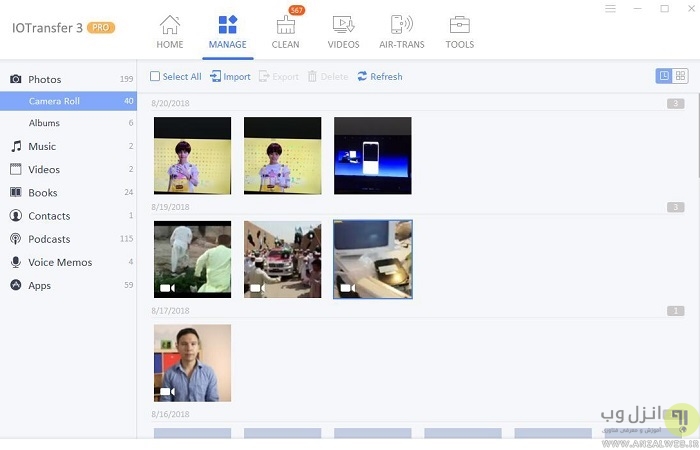
انتقال یا حذف دسته ای ویدیو ، آهنگ ها و.. به صورت لیست یکی دیگر از امکانات بسیار خوب این برنامه میباشد.
علاوه بر این امکان بکاپ گیری و انتقال موزیک های خود به همراه اطلاعات اضافی مثل کاور آهنگ و.. با انتخاب گزینه Music از پنل سمت چپ نیز برای شما فراهم شده است. برنامه از اکثر فرمت های محبوب نظیر MP3 ، WAV و.. برای انتقال و تهیه نسخه پشتیبان ساپورت میکند.
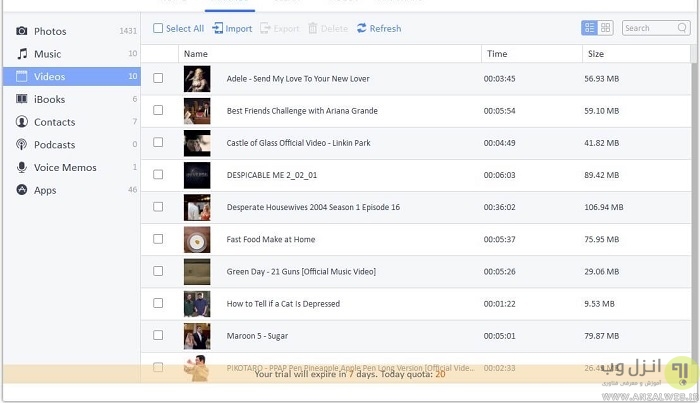
با انتخاب تب Videos و کلیک بر روی گزینه Downloader از پنل سمت چت یکی از نقاط قوت این نرم افزار که نسبت به سایر رقبا میتواند برای شما کاربردی باشد نمایش داده میشود، سرویس داخلی YouTube Video Downloader بدون تبلیغات داخلی و با سرعت بالا جهت دانلود راحت و سریع ویدیو های یوتیوب که با وارد کردن آدرس و ذخیره آنها به صورت آفلاین در دستگاه شما کار میکند. این سرویس علاوه بر یوتیوب از ۳۰ پلتفرم اشتراک ویدیو آنلاین و محبوب دیگر نظیر Vimeo, Dailymotion, Twitch و.. نیز پشتیبانی میکند.
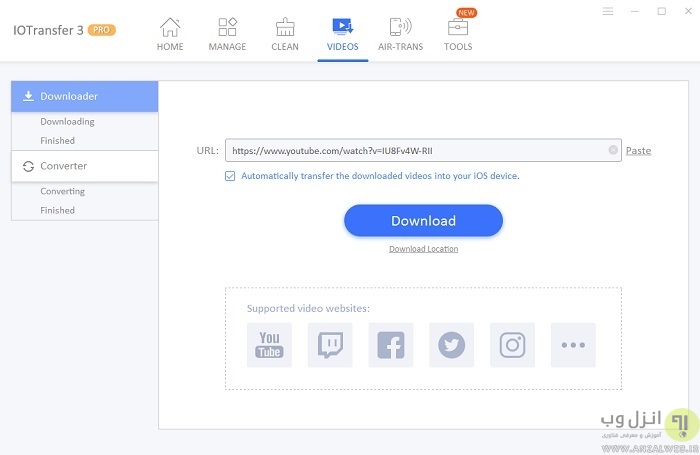
برای تبدیل ویدیو های خود نیازی نیست از نرم افزارهای جانبی دیگر استفاده کنید کافیست تب Videos و گزینه Converter را انتخاب کنید تا امکان تبدیل فرمت های ویدیو MP4, MP3, AVI, MKV, MOV, FLV, WMV به یکدگیر را براحتی در اختیار داشته باشد.

همانطور که در بالا نیز اشاره کردیم نرم افزار از امکانات متعدد و قدرتمندی برخوردار است که یکی دیگر از آنها گزینه Clean منو بالا جهت اسکن فایل های زائد و غیر ضروری موجود در آیفون یا آی پد شما و حذف آنها میباشد. توجه کنید مقدار حجم فایل های موقت و اضافی آیفون یا آپد توسط برنامه محاسبه و اعلام میشود. به طور مثال برای حذف فایلهای کش آیفون تنها کلیک بر روی گزینه Clean My iPhone کافی است!

با انتخاب تب Manage و گزینه Contacts میتوانید براحتی بک آپ گرفتن از شماره های آیفون شروع کنید، در این بخش شما امکان انتخاب تکی یا دسته شماره تماس خود و انتقال یا بکاپ آنها در بین دستگاه های آی او اس و کامپیوتر توسط گزینه های Import (وارد کردن بکاپ) یا Export (بکاپ گیری از موارد انتخابی) منو بالایی را دارید.

تب Air-Trans برنامه یک قابلیت عالی دیگر برای جهت انتقال اسناد ، ویدیو ، عکس و سایر فایل ها ببین دستگاه ها و کامپیوتر شما به صورت وای فای و بدون استفاده از کابل USB را میدهد برای انتقال فایل ها فقط کافیست بر روی Start Transfer کلیک کنید.

همچنین با انتخاب تب Tools ابزار کاربردی دیگر برای دانلود ویدیو و عکس های پروفایل های عمومی اینستاگرام نیز در اختیار شما قرار خواهد گرفت که در صورتی که ار فعالان این شبکه اجتماعی باشید بسیار برایتان کاربردی خواهد بود.
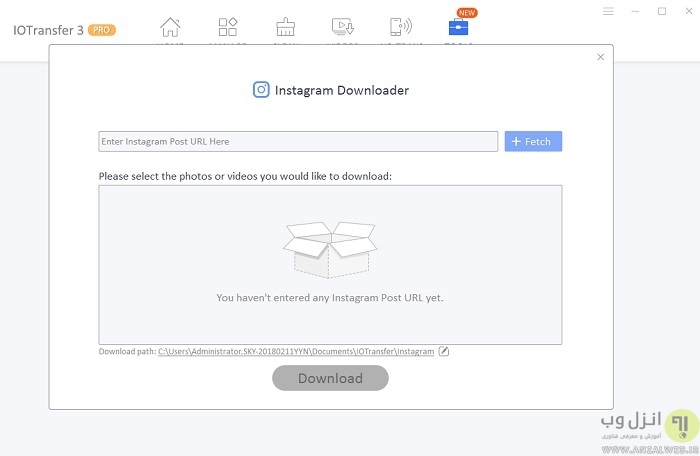
همانظور که میدانید به غیر از پسوند محبوب jpg تصاویر heic نیز یکی از فرمت فایل های محبوب عکس در آیفون میباشد که ممکن است شما پس از انتقال فایل ها به کامپیوتر در سیستم عامل هایی نظیر ویندوز برای باز کردن آنها با مشکل مواجود شوید، برای رفع این مشکل میتوانید از سرویس تبدیل آنلاین HEIC به JPG کمپانی IOTransfer استفاده نمایید. برای تبدیل فقط کافیست عکس خود را در محل تعیین شده بکشید تا تبدیل فایل HEIC به صورت آنلاین و با سرعت بالا انجام شود.
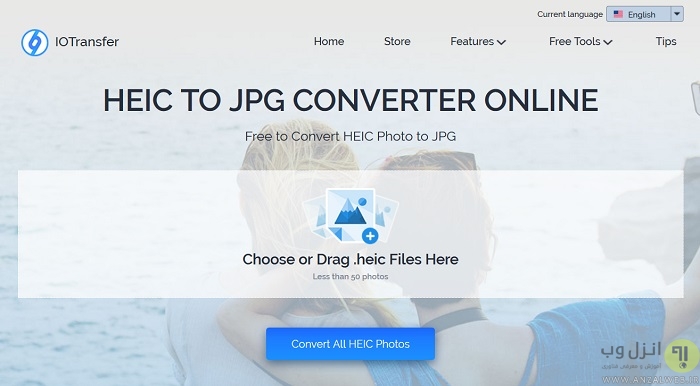
تجربه و پیشنهاد شما؟
آیا این نرم افزار بک آپ گرفتن از آیفون را نصب و استفاده کرده اید؟ تجربه شما در انتقال اطلاعات دستگاه آیفون یا آی پد خود توسط این برنامه چگونه بوده است؟ نظرات خود را در مورد امکانات و کارکرد IOTransfer با ما و دیگران در بخش دیدگاه پست به اشتراک بگذارید.


آخرین دیدگاه ها
تا کنون دیدگاهی ثبت نشده است.